《最终幻想15》相关最新攻略资讯:steam平台已支持任天堂switch pro手柄 使用教程一览,资讯来源于游侠网。
任天堂在去年3月3日以来推出的全新主机switch在全球范围内都取得了无与伦比的成功,其中很重要的一点原因就是任天堂对其开放的策略,不仅取消了为人诟病的机器锁区,还大力支持第三方与独立游戏开发商。
甚至连任天堂switch的控制器也都默认可以通过蓝牙连接电脑来使用,而正是因为这个先决条件,也促使了其他游戏平台对switch手柄进行了适配,今日steam平台就对外宣布“steam已经正式支持任天堂switch pro手柄!”

他们还在公告中指出:“它的十字键对格斗游戏与平台游戏来说十分理想,而其陀螺仪则能提高您在动作游戏和第一人称射击游戏中的瞄准精度。”
就像steam官方团队描述的,虽然相较于微软Xboxone手柄switch pro手柄的扳机键缺少键程,所以在玩赛车类游戏时可能会有些不适应。但是如果你想体验陀螺仪体感瞄准、原汁原味的十字键以及HD震动的话,那么switch pro手柄肯定是个不二之选。
目前该功能还在测试版steam平台中才能够体验,如果你想先睹为快的话可以按照以下步骤来操作:
首先,选择参与 Steam 客户端测试版。然后,在“控制器设置”页面,勾选“任天堂 Switch 配置支持”,启动全局支持。如果您没找到,这其实与启用 PS4 和 Xbox 配置支持所使用的页面相同。勾选此复选框之后,您便可以为单个游戏创建、共享、浏览 Switch Pro 控制器配置。“控制器设置”页面也包含有“使用任天堂按键布局”的全局选项。这将对调您所加载配置中的 A 键和 B 键,以及 X 键和 Y 键——如果您选择 Steam 控制器、Xbox 或标准模板配置,这会非常方便。

接下来,接入您的控制器,按提示将其注册至您的帐户下。我们建议在“检测到的控制器”下选择“校准”,以便对控制器进行初始校准,使陀螺仪达到最佳效果。

然后,在您要玩的游戏的“管理游戏”界面,使用“控制器配置”选项,创建一个配置(或载入一个现有配置)。您可以使用 Steam 输入配置器的所有功能:绑定陀螺仪、添加径向菜单、创建操作集,等等。如果您希望以社区配置为基础进行设置,可以按 X 键,查看相关选项。

最后,用您的 Switch Pro 控制器启动并进行 Steam 游戏。在游戏中您可以随时用“Home”键打开界面,调整配置。
延伸阅读- 《最终幻想15》Steam版半条命礼包永久免费提供!
- 《修脚模拟器》上架Steam商店 隔着屏幕也能闻到味
- VR音游《节奏光剑》今日Steam发售好评率高达99%
- Steam四月的硬件/软件调查报告出炉啦!AMD在本月表现出
- 《最终幻想15》官方推特今天发文称,虽然半条命礼包应当
- 日前,西班牙帅哥Coser Gehe带来《最终幻想15》普朗普托
- 最终幻想154个新DLC剧情猜测分析,最终幻想15新dlc剧情
- 最终幻想15精金龟速刷方法,最终幻想15升级技巧视频,最
游戏资讯
游戏娱乐 搞笑 美女

火箭升空是过去这几个月以来《堡垒之夜》玩家们期待已久的换季改版活动,而在7月1日凌晨,这枚备受瞩目的火箭终

《英雄联盟》C9战队著名“女装大佬”Sneaky最近被下放了二队,不过这似乎并不没有影响到他继续女装的心情。今

《守望先锋》玩家ZacHarben在推特上带来了一段非常“有趣”的视频:他曾表示如果上海龙之队在本赛季OWL联赛中

在前不久结束的E32018游戏发布会上,卡普空正式公布了《鬼泣5》并发布一段宣传片与实机演示。激动之余,视频中

在昨天的LCK夏季赛SKTvsAFs对局中,Faker先后拿出亚索和新套路诺手,不过队伍的磨合和团战频频失误,致使AFs干净

2018德玛西亚杯决赛昨天正式落幕,本次姿态、卡萨和小虎抗起了RNG的大旗,“走A怪”琪琪也终于证明了自己,最后以
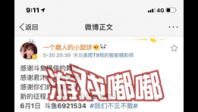
宅男女神一个磨人的小甜饼6.1入驻斗鱼平台

根据人气漫画《一拳超人》改编的同名TV动画第二季将在4月2日正式开播,官方今天公开了最新版预告,一起来看看吧

Xbox One的Phantom White魅影白特别版手柄相信很多玩家都想要一个吧?今天Xbox官方油管公布这款手柄的开箱视

魅族的一款型号为“M971Q”的新机获得了3C认证,不少网友在这个消息曝光之后都猜测这款手机是魅族的年度旗舰,

小米商城今天上架了一款螺丝刀——米家wiha 8合1棘轮螺丝刀,售价99元,一起来看看吧。

Adidas联动《权力的游戏》推出限量Ultraboost运动鞋,每款设计对应剧中各阵营特征。各位Sneakerhead看完是不
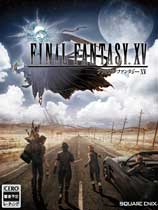












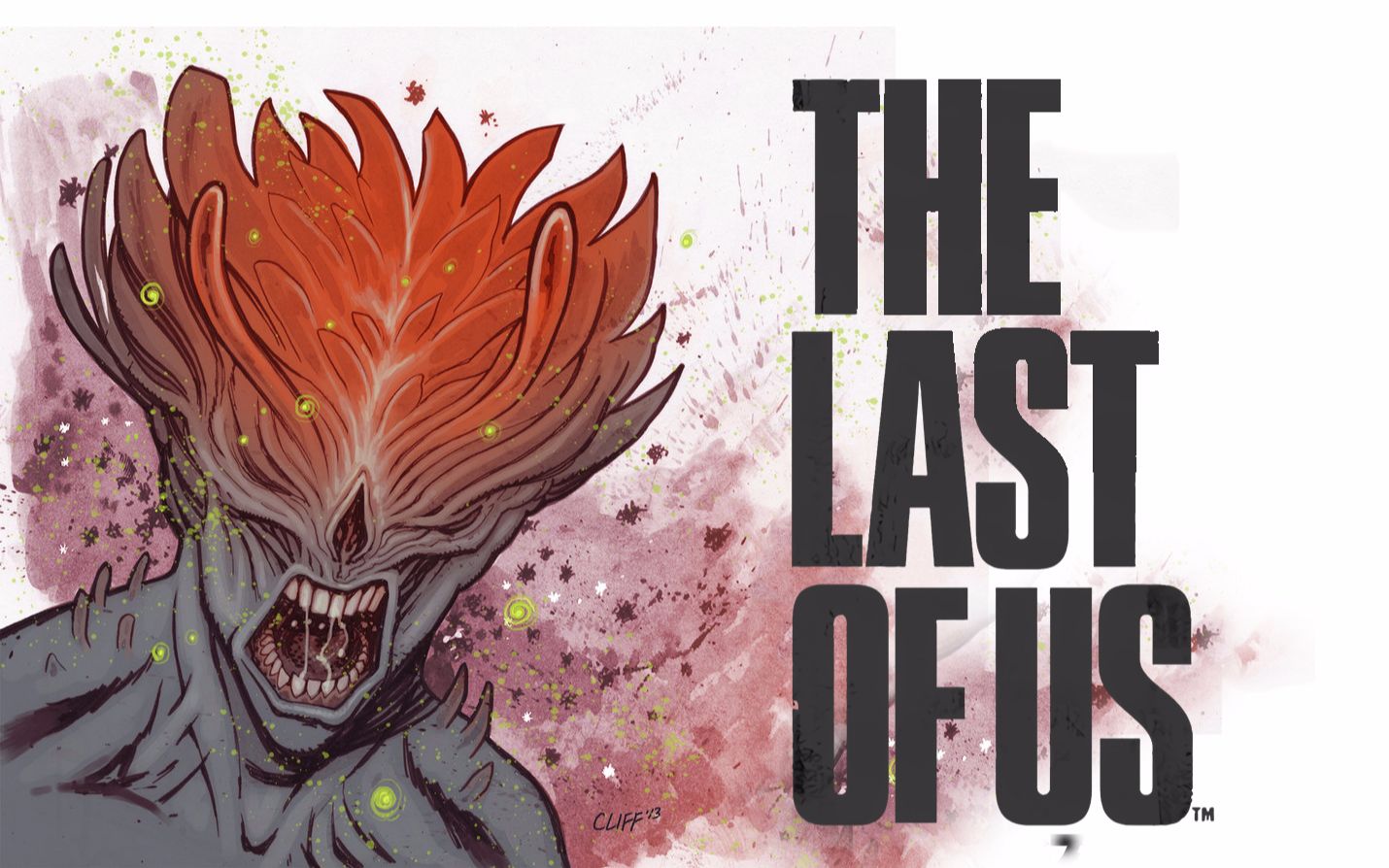



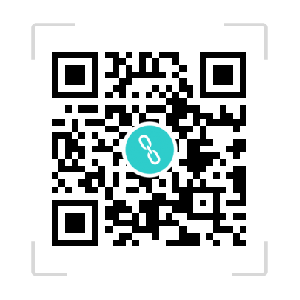 扫码关注我们
扫码关注我们